需要 Workflow Manager 许可。
在处理作业过程中,可将附件添加到作业,以便向其他人提供其他背景或支持信息。将这些资源添加为附件后,便可从 Workflow Manager (Classic) 的所有入口点(在应用程序内或 web 上)获得,具体取决于所用的附件类型。具有 ManageAttachment 权限的所有人均可添加或移除作业附件,前提是已将作业分配给他们,或者他们是作业所有者。如果您拥有 CanAddAttachesForHeldJobs 权限,则在作业暂停的情况下仍可添加附件。系统对于可添加至作业的文件类型并没有限制,但如果作业处于离线或关闭状态,则无法添加附件。一些附件示例包括以下内容:
- 工作说明
- 作业提议
- 已扫描的支持材料,如纸质地图
- 用于地理配准的 TIFF 文件
- Python 脚本
- Intranet 站点的 URL
下列类型的作业附件可以添加到 Workflow Manager (Classic) 作业:
- 嵌入式文件 - 可将文件直接存储在 Workflow Manager (Classic) 数据库中。如果您想通过 Workflow Manager (Classic) 从任何位置访问文件,通常可以选择此项。然而,将文件直接存储于数据库会导致数据库大小急剧增加,因此建议您先联系数据库管理员了解文件大小限制 (maxblobsize),以确定该操作是否适合您的组织。
- 链接文件 - 可将链接存储在文件中。这样可以节省磁盘空间,但必须将文件存储于容易访问的位置或共享的文件系统上方可起效。
- URL - 可在数据库中存储 web URL。该选项在引用外部信息(如在线软件帮助等)时非常有用。
可以从作业选项卡或作业附件窗格添加附件,并从作业附件窗格管理附件。可在作业附件窗格中使用搜索框中对附件进行过滤。
注:
如果具有适当权限的当前用户无法访问链接文件时尝试打开或下载该文件,系统将显示用于浏览至该文件并修复链接的选项。
将附件添加到作业
请执行以下步骤向作业添加新附件,以供作业的所有用户访问。
- 在作业选项卡的管理组中,单击附件,然后单击新附件。
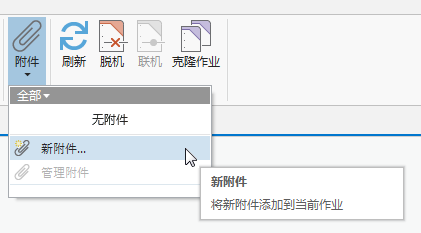
随即出现作业附件对话框。
- 选择要添加的作业附件类型。
嵌入式文件
将文件存储在数据库中
链接文件
将链接存储在文件位置
URL
存储 web URL
- 单击浏览按钮,选择要附加的文件。针对 URL,在文本框内输入 web 地址,然后单击确定。
添加的附件会在附件下方列出。
从“作业附件”窗格添加作业附件
要从作业附件窗格添加附件,请执行以下步骤:
- 在作业选项卡的管理组中,单击附件 > 管理附件。
随即显示作业附件窗格。
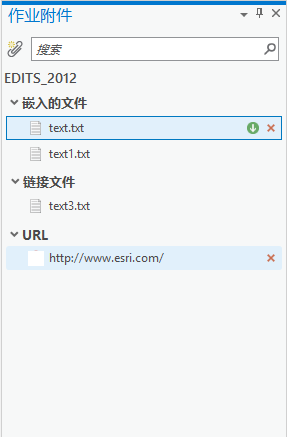
- 单击附件按钮
 。
。随即出现作业附件对话框。
- 选择要添加的作业附件类型。
嵌入式文件
将文件存储在数据库中
链接文件
将链接存储在文件位置
URL
存储 web URL
- 单击“浏览”按钮,选择要附加的文件。针对 URL,在文本框内输入 web 地址,然后单击确定。
添加的附件会在作业附件窗格下方列出。
从“作业”选项卡打开作业附件
要从作业选项卡打开附件,请执行以下步骤:
- 在作业选项卡的管理组中,单击附件。
作业附件列表将显示在菜单中。
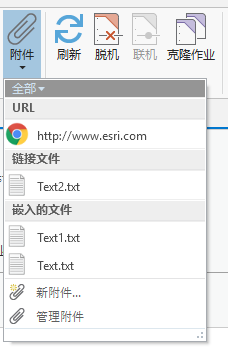
- 单击要打开的附件的名称。
- 嵌入式文件将通过系统扩展模块的默认程序打开。
- 链接文件将通过系统扩展模块的默认程序打开,前提是用户具有对文件链接位置的访问权限。
- web URL 将在默认浏览器中打开。
从“作业附件”窗格打开作业附件
要从作业附件窗格打开附件,请执行以下步骤:
- 在作业选项卡的管理组中,单击附件 > 管理附件。
随即显示作业附件窗格。
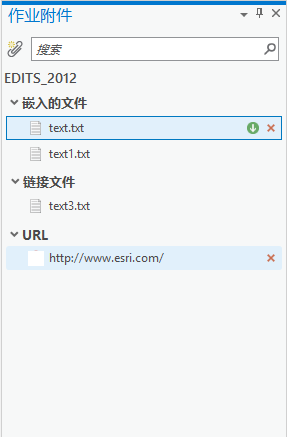
- 双击要打开的附件的名称。
- 嵌入式文件将通过系统扩展模块的默认程序打开。
- 链接文件将通过系统扩展模块的默认程序打开,前提是用户具有对文件链接位置的访问权限。
- web URL 将在默认浏览器中打开。
下载作业附件
可以将嵌入式文件和链接文件下载到磁盘上的位置。只有在用户可以访问链接位置的情况下才能下载链接文件。
- 在作业选项卡的管理组中,单击附件 > 管理附件。
随即显示作业附件窗格。
- 将鼠标悬停在要下载的附件上,然后单击下载按钮
 。
。 - 在另存为对话框中,浏览至想要保存所下载附件的位置。
- 单击保存。
文件将下载至指定位置。
删除作业附件
要删除作业附件,请执行以下步骤:
- 在作业选项卡的管理组中,单击附件 > 管理附件。
随即显示作业附件窗格。
- 将鼠标悬停在要删除的附件上,然后单击删除按钮
 。
。
将作业附件删除。